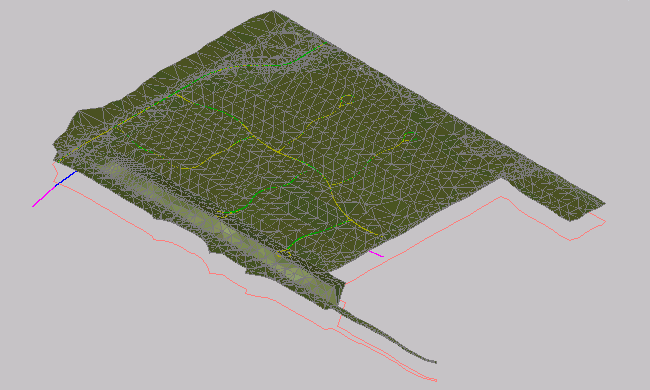In dieser Übung lernen Sie, wie Sie Zeichnungsobjekte in dreidimensionalen Ansichten anzeigen.
Diese Übung ist die Fortsetzung zum Abschnitt Übung 2: Ändern der Anzeige von Objekten.
Untersuchen der Objektanzeige in Modellansichten
- Klicken Sie auf das linke Ansichtsfenster, um es zu aktivieren.
- Klicken Sie auf Registerkarte Ansicht
 Gruppe Ansichten
Gruppe Ansichten  Liste Ansichten
Liste Ansichten  ISO-Ansicht SO.
ISO-Ansicht SO. Im linken Ansichtsfenster wird die Isometrieansicht Südost des DGM angezeigt. Im rechten Ansichtsfenster ist weiterhin die Draufsicht zu sehen.
- Vergrößern Sie die isometrische Ansicht des DGM.
Beachten Sie die grünen und blauen Linien. Die grünen Linien sind die Gradienten, die Sie im Höhenplan untersucht haben. Sie sind grün, weil für den Stil der Ansichtsrichtung Modell grün festgelegt wurde. Die blauen Linien unterhalb des DGM sind die horizontalen Achsen, von denen die Längsschnitte erstellt wurden.
Die 3D-Isometrieansicht Südost
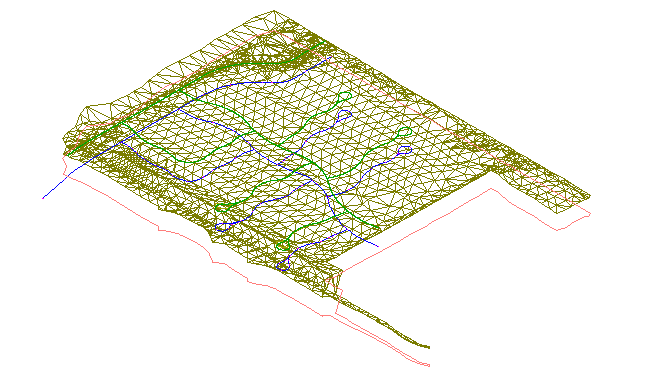
In dieser Übungslektion wird die Datei Intro-2.dwg aus der vorherigen Übungslektion verwendet.
Ändern des visuellen Stils des DGM
- Klicken Sie auf Registerkarte Ansicht
 Gruppe Ansichten
Gruppe Ansichten  Dropdown-Liste Visuelle Stile
Dropdown-Liste Visuelle Stile  3D-Drahtmodell.
3D-Drahtmodell. Die visuellen Stile von AutoCAD ermöglichen eine schnelle, grundlegende Visualisierung von Objekten, die für die Bildschirmdarstellung in AutoCAD Civil 3D nützlich ist. Der visuelle Stil 3D-Drahtkörper zeigt das DGM in einer Modellansicht an, ohne Füllmaterial auf das Objekt anzuwenden.
Der visuelle Stil 3D-Drahtkörper
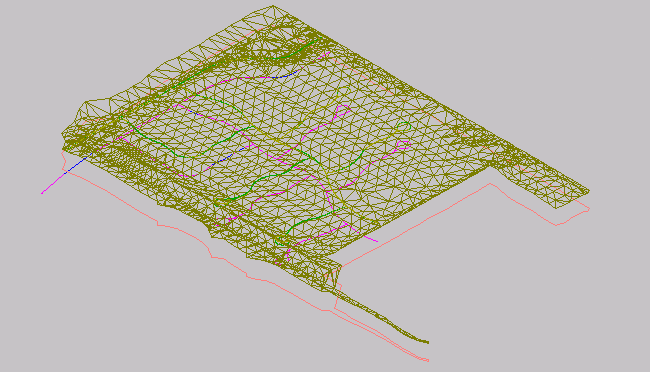
Beachten Sie, dass in der rechten oberen Ecke ein Würfel angezeigt wird. Dies ist der AutoCAD ViewCube. Er gibt visuelles Feedback zur aktuellen Ausrichtung eines Modells. Mit dem ViewCube können Sie den Ansichtspunkt des Modells anpassen, wenn ein visueller Stil angewendet wurde.
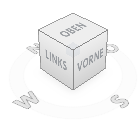
- Klicken Sie auf eine Ecke des ViewCube, und ziehen Sie ihn an eine neue Position. Experimentieren Sie etwas, indem Sie den ViewCube an verschiedene Positionen ziehen. Klicken Sie anschließend auf
 , um das Modell und den ViewCube an ihre Ausgangsposition zurückzusetzen.
, um das Modell und den ViewCube an ihre Ausgangsposition zurückzusetzen. - Klicken Sie auf Registerkarte Registerkarte Ansicht
 Gruppe Ansichten
Gruppe Ansichten  Dropdown-Liste Visuelle Stile
Dropdown-Liste Visuelle Stile  Konzeptuell.
Konzeptuell. Der visuelle Stil Konzeptuell schattiert das Objekt und glättet die Kanten zwischen Polygon-Flächen. Die Schattierung in diesem Stil verwendet den Flächenstil Gooch, einen Übergang zwischen kühlen und warmen Farben. Der Effekt ist weniger realistisch, bringt aber die Details des Modells besser zum Vorschein.
Der visuelle Stil Konzeptuell
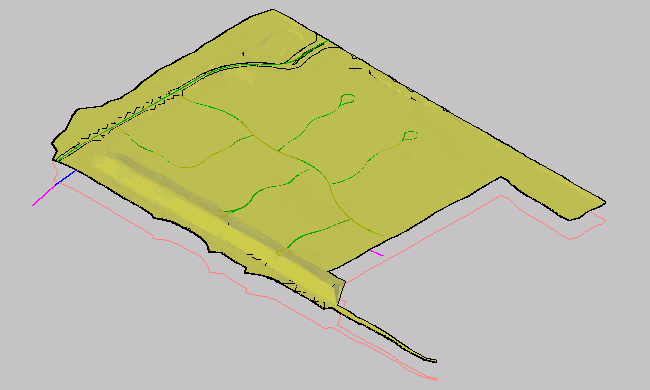
- Klicken Sie auf Registerkarte Ansicht
 Gruppe Ansichten
Gruppe Ansichten  Dropdown-Liste Visuelle Stile
Dropdown-Liste Visuelle Stile  Realistisch.
Realistisch. Der visuelle Stil Realistisch schattiert das Objekt und glättet die Kanten zwischen Polygon-Flächen. Das im DGM-Stil angegebene Rendermaterial wird angezeigt.
Der visuelle Stil Realistisch